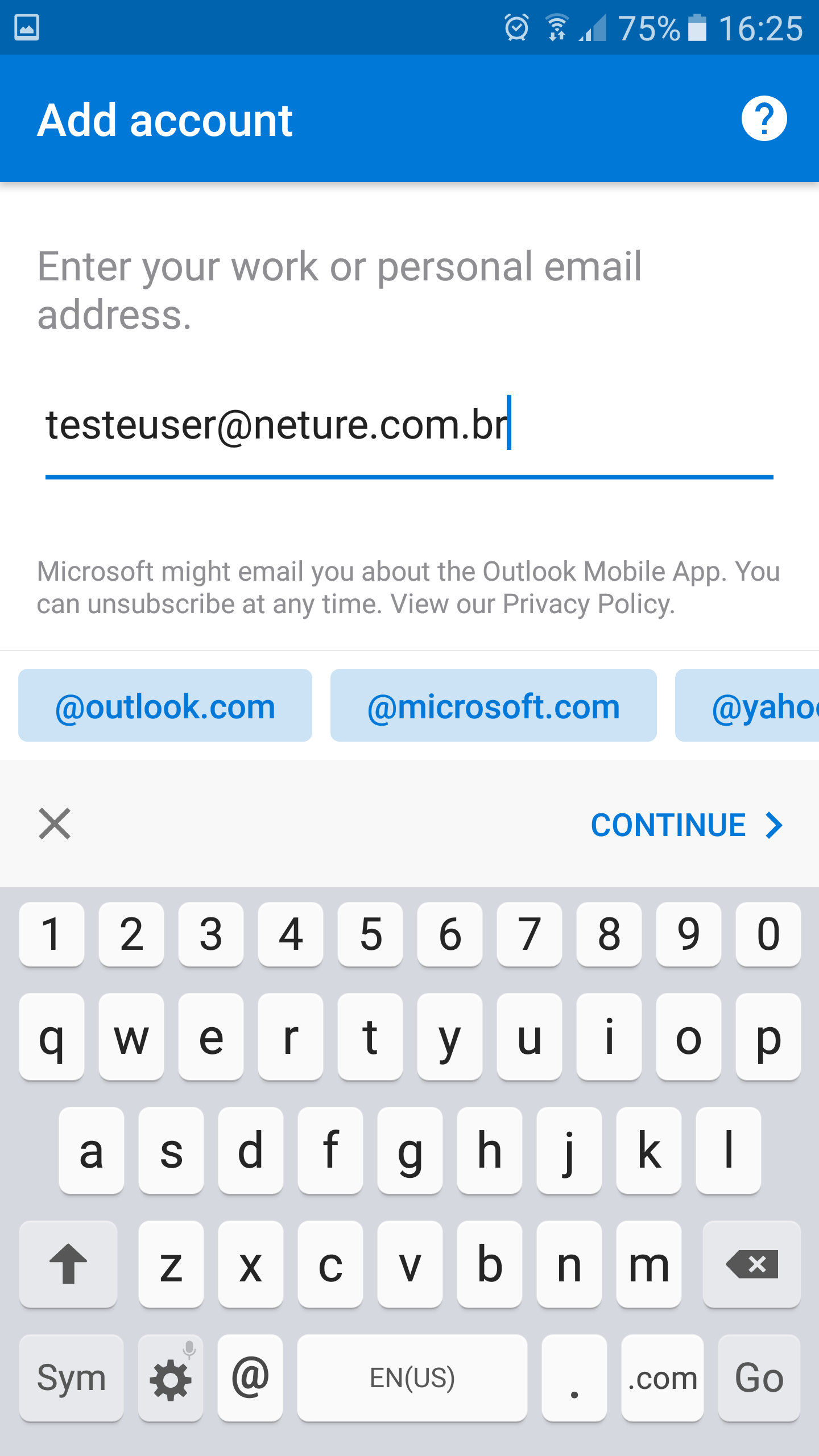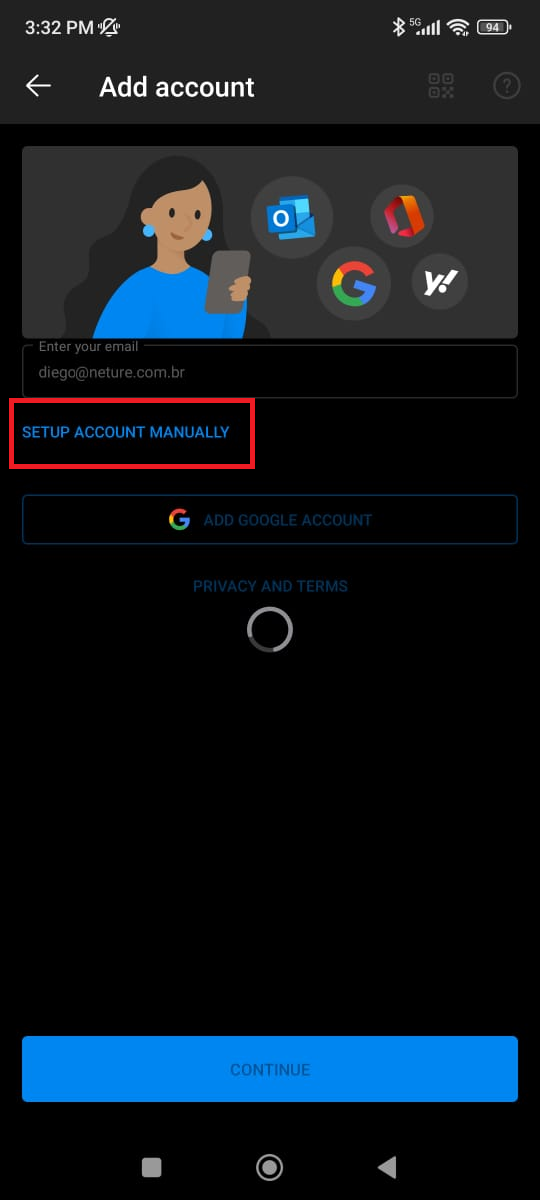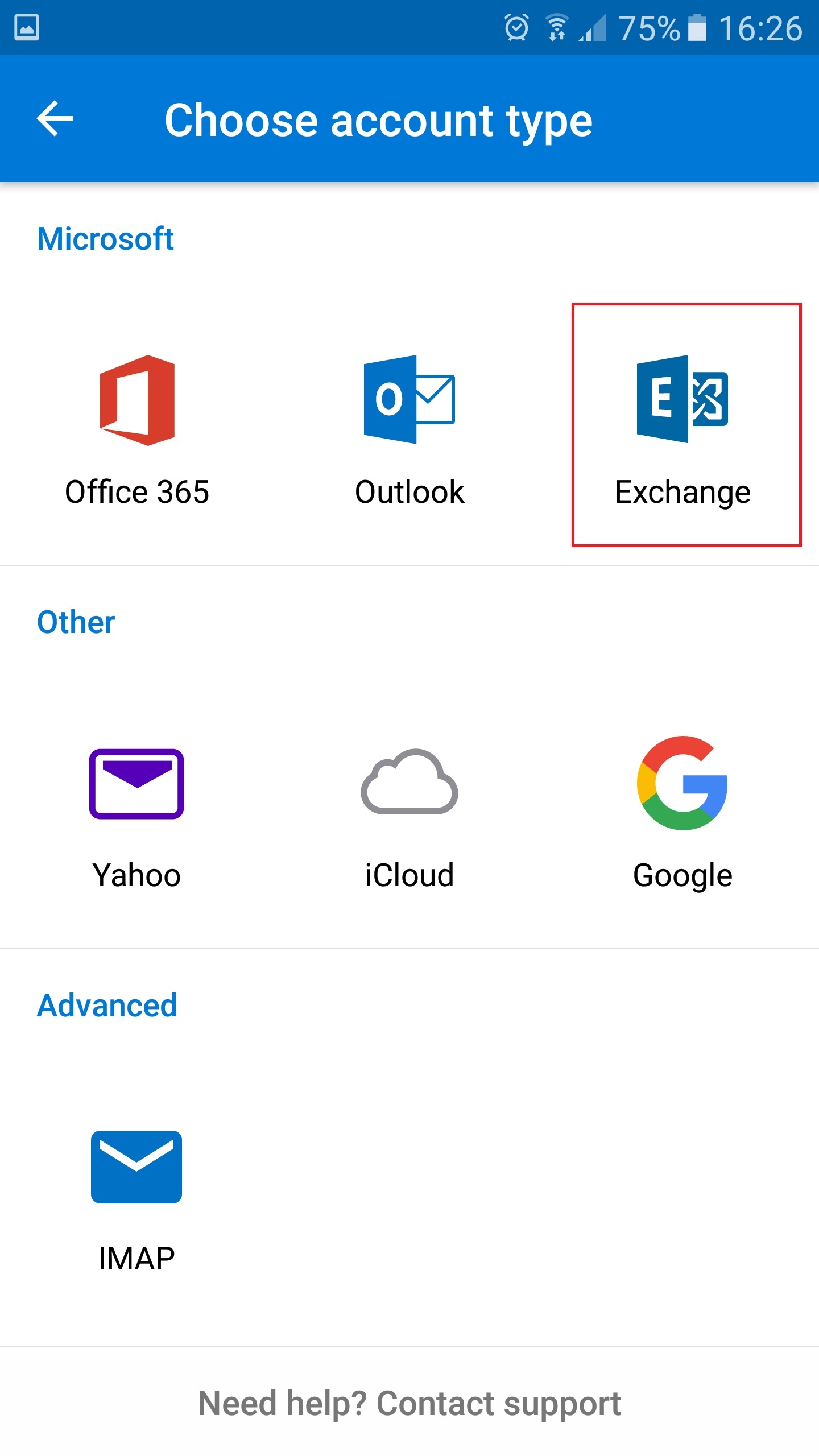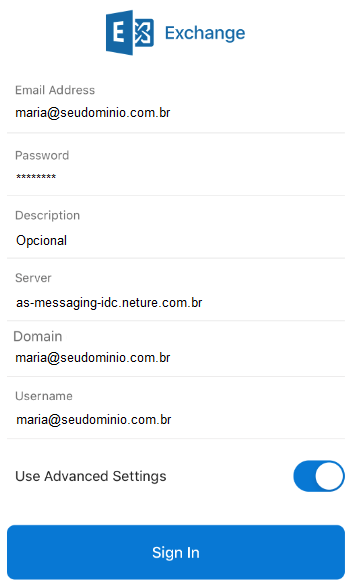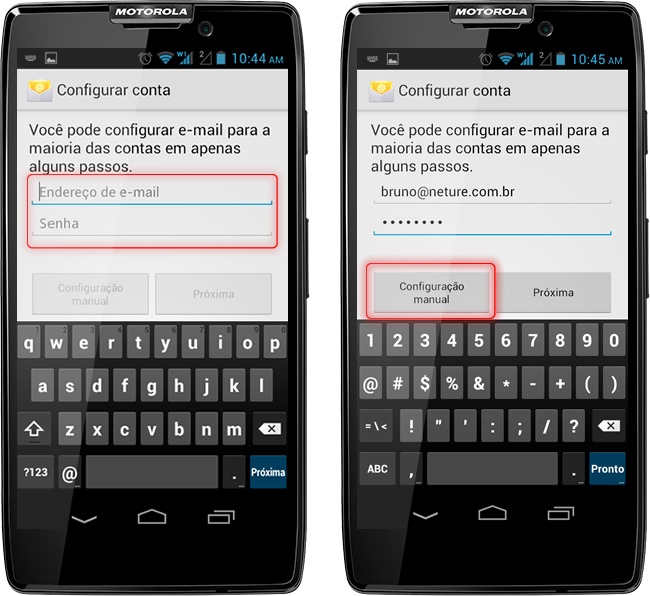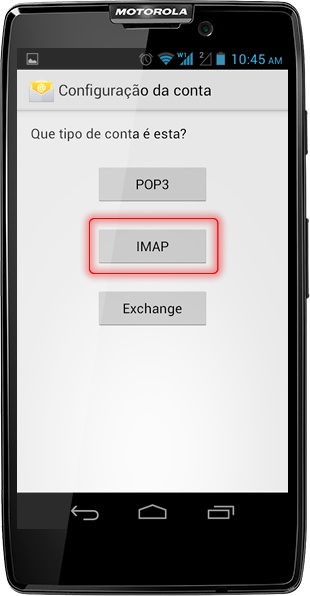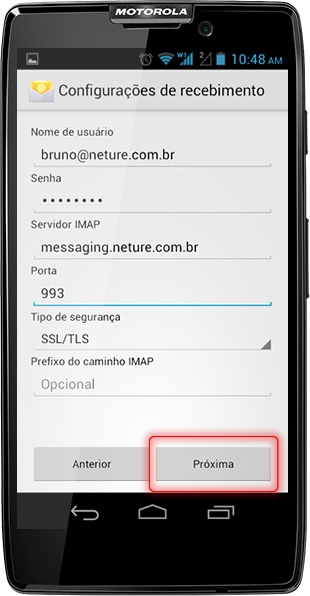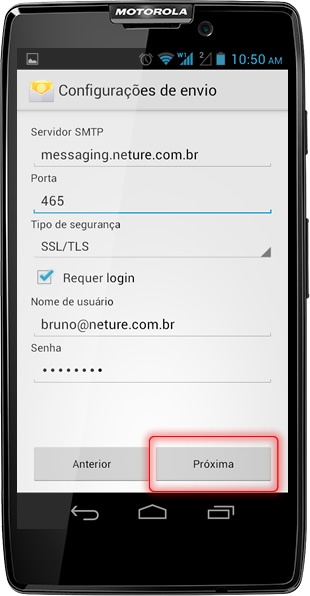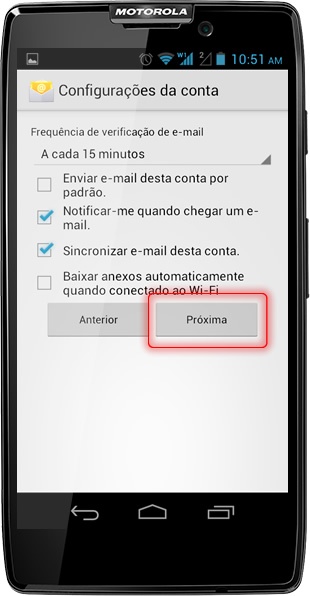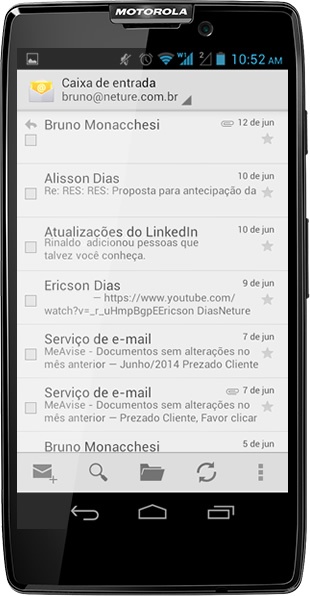Importante
Utilizar os parâmetros e informações desta página: Como configurar meu e-mail?
Selecione uma das configurações:
Exchange (Sincroniza Contatos e Calendários)
IMAP ou POP3 (Sincroniza apenas e-mails)
Configurando como Exchange (Recomendado - Sincroniza Contatos e Calendários)
Importante: O Microsoft Outlook de celular só sincroniza 30 dias de e-mails, ele não exibe todos os e-mails da conta. Esta limitação é da ferramenta e não do serviço de E-mail Corporativo da Neture.
Primeiramente, certifique-se que você tem acesso total à Internet em seu aparelho.
Instale em seu celular o aplicativo "Microsoft Outlook", direto da Google Play Store. Em seguida, abra o aplicativo.
Será aberto um passo a passo de configuração. O aplicativo irá solicitar o seu e-mail. (Exemplo: [email protected])
- Clique em Continuar/Continue.
- Aguarde um pouco e irá aparecer uma opção "Configurar manualmente meu e-mail"/"Setup Account Manually", e clique nela
- Clique no item "Exchange"
- Agora digite sua senha e clique na opção "Configurações Avançadas" (Advanced Settings)
- Após clicar em Configurações Avançadas, coloque as informações informadas:
Email: [email protected]
Senha/Password: ******
Descrição/Description: Opcional
Servidor/Server: as-messaging-idc.neture.com.br
Domínio/Domain: [email protected]
Usuário/Username: [email protected]
Após finalizar de preencher, clique em entrar/sign in.
Pronto, sua configuração está finalizada!
--------------------------------------=====================================================================-------------------------------------------------
Configurando como IMAP (Sincroniza apenas e-mails, é mais lento e consome mais banda de Internet)
Primeiramente: Certifique-se que você tem acesso total à Internet em seu aparelho.
Em seguida, localize o ícone do E-Mail Eletrônico do seu aparelho Android. Caso ele não esteja na área da Tela Inicial pressione o ícone de Aplicações listado por um quadrado vermelho abaixo, em seguida pressione o ícone de E-Mail para abrir o configurador.
Caso haja outro e-mail configurado você pode remove-lo seguindo o tutorial no final deste artigo.
Após pressionar o ícone do E-mail, aparecerá uma tela solicitando um e-mail e uma senha conforme a imagem abaixo.
Preencha corretamente seu endereço de e-mail e senha os quais foram fornecidos por nossa equipe de suporte ou engenharia, após o preenchimento o botão Configuração Manual ficará disponível para pressionar.
Pressione o Botão Configuração Manual conforme mostra a caixa vermelha na imagem abaixo.
Aparecerá uma nova tela, para selecionar o tipo de conexão com seu webmail, recomendamos que utilize a opção "IMAP" para que seus e-mails não sejam baixados para seu aparelho telefônico.
Após seleção do protocolo IMAP, aparecerá uma nova tela solicitando-lhe informações sobre configurações de recebimento de e-mails, siga os passos abaixo para configurar seu email:
CONFIGURAÇÃO DE RECEBIMENTO
Nome de usuário
Preencha com seu endereço de e-mail completo, ex: você@suaempresa.com.br
Senha
Preencha com sua senha informada por nosso suporte técnico ou engenharia
Servidor IMAP
Utilize o endereço: messaging-idc.neture.com.br
Porta
Utilize a porta de conexão 993
Tipo de segurança
Deve ser utilizada a opção SSL/TLS
Prefixo do caminho IMAP
Não é necessário preenchê-lo, nosso servidor o fará automaticamente
Após preenchimento completo das informações, pressione o botão "Próxima"
CONFIGURAÇÃO DE ENVIO
Servidor SMTP
Utilize o endereço: smtp-messaging-idc.neture.com.br
Porta
Utilize a porta de conexão 465
Deixe selecionada a opção Requer Login
Caso esta opção não esteja selecionada, selecione-a
Seu e-mail e senha já estarão preenchidos, caso não estejam favor preencher corretamente os mesmos conforme indicado nos passos anteriores.
Após preenchimento completo das informações, pressione o botão "Próxima"
Se tudo estiver correto, aparecerá uma nova janela de Configurações da Conta ajuste conforme seu gosto e clique em "Próxima"
Pronto, seu e-mail está configurado em seu aparelho:
Dúvidas Frequentes para usuários de Android
Consigo utilizar minha conta em mais de um aparelho ao mesmo tempo? Ex. Em um telefone e um tablet? Ou em um computador e um tablet?
Resposta: Sim, seu Messaging é configurável em qualquer aparelho em diversas instâncias de uso sem adição no valor de custo em sua conta.
Como faço para alterar minha senha usando um aparelho com Android?
Resposta: No seu aparelho não é possível alterar diretamente sua senha, para isso você deve logar-se em seu Webmail através de um browser em seu telefone ou computador e seguir os procedimentos apontados aqui: Como alterar a senha do meu e-mail?. Caso queira pode também entrar em contato com nosso suporte no telefone: (11) 4063-0098, ou abra um chamado em nosso helpdesk: http://suporte.neture.com.br.
Os recursos do meu telefone são limitados, como posso utilizar 100% do poder do Messaging?
Resposta: Infelizmente os recursos nativos do seu telefone são incorporados pela empresa a qual o desenvolveu, para acessar completamente o poder da ferramenta Messaging, utilize o Webmail ou Software fornecido por nossa equipe.